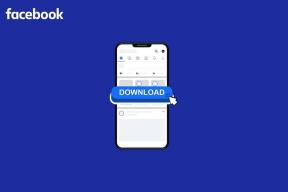Ret sorte firkanter bag mappeikoner
Miscellanea / / November 28, 2021
Ret sorte firkanter bag mappeikoner: Hvis du er begyndt at se sort firkant bag mappeikoner, så fortvivl ikke, det er ikke et stort problem og er generelt forårsaget på grund af ikonkompatibilitetsproblem. Det skader ikke din computer på nogen måde, og det er bestemt ikke en virus, hvad det gør er, at det bare forstyrrer det overordnede udseende af dine ikoner. En række brugere har rapporteret dette problem efter at have kopieret indhold fra en Windows 7-pc eller downloadet indholdet fra systemet, som har en tidligere version af Windows over et netværk, som skaber en ikonkompatibilitet problem.
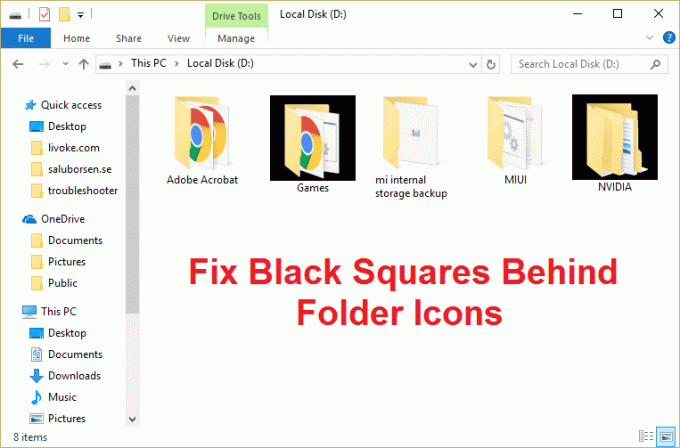
Problemet kan nemt løses ved enten at rydde miniaturebilleder-cachen eller manuelt nulstille miniaturebilledet tilbage til Windows 10 standard for de berørte mapper. Så lad os uden at spilde tid se, hvordan du rent faktisk løser problemet med sorte firkanter bag mappeikoner i Windows 10 med nedenstående trin.
Indhold
- Ret sorte firkanter bag mappeikoner
- Metode 1: Ryd thumbnails cache
- Metode 2: Indstil ikonerne manuelt
- Metode 3: Fjern markeringen i Skrivebeskyttet attribut
- Metode 5: Kør DISM Tool
- Metode 6: Genopbyg ikoncache
Ret sorte firkanter bag mappeikoner
Sørg for at oprette et gendannelsespunkt bare hvis noget går galt.
Metode 1: Ryd thumbnails cache
Kør Diskoprydning på den disk, hvor mappen med den sorte firkant vises.
Bemærk: Dette ville nulstille al din tilpasning på mappe, så hvis du ikke ønsker det, så prøv endelig denne metode, da dette helt sikkert vil løse problemet.
1. Gå til Denne pc eller Min pc, og højreklik på C:-drevet for at vælge Ejendomme.

3. Nu fra Ejendomme vindue klik på Diskoprydning under kapacitet.

4.Det vil tage noget tid at beregne hvor meget plads Diskoprydning vil kunne frigøre.

5. Vent, indtil Diskoprydning analyserer drevet og giver dig en liste over alle de filer, der kan fjernes.
6. Marker Thumbnails fra listen, og klik Ryd op i systemfiler i bunden under Beskrivelse.

7. Vent på, at Diskoprydning er fuldført, og se, om du er i stand til det Løs problemet med sorte firkanter bag mappeikoner.
Metode 2: Indstil ikonerne manuelt
1. Højreklik på mappen med problemet, og vælg Ejendomme.
2.Skift til Fanen Tilpas og klik Lave om under Mappeikoner.

3. Vælg ethvert andet ikon fra listen, og klik derefter på Ok.
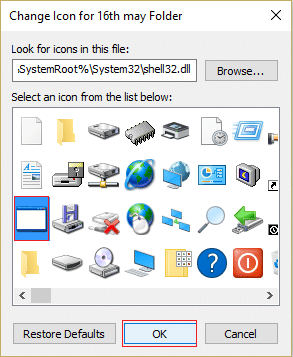
4. Klik på Anvend efterfulgt af OK.
5. Åbn derefter vinduet Skift ikon igen og klik Gendanne standardindstillingerne.
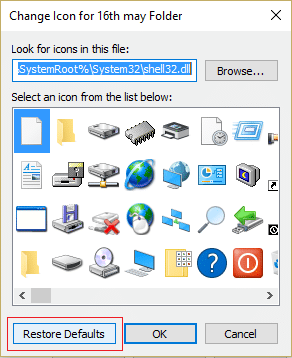
6. Klik på Anvend, og klik derefter på Ok for at gemme ændringerne.
7. Genstart din pc og se, om du er i stand til det Løs problemet med sorte firkanter bag mappeikoner i Windows 10.
Metode 3: Fjern markeringen i Skrivebeskyttet attribut
1. Højreklik på mappen, der har sorte firkanter bag sit ikon, og vælg Egenskaber.
2. Fjern markeringen af "Skrivebeskyttet (kun anvendt på filer i mappe)” under Attributter.
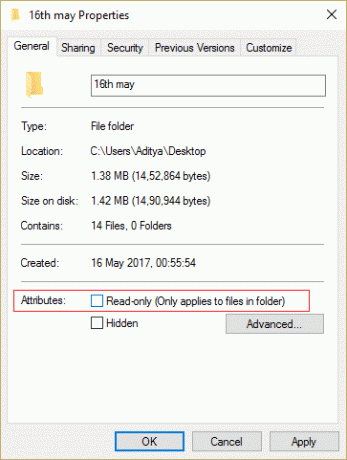
3. Klik på Anvend efterfulgt af OK.
4. Genstart din pc for at gemme ændringer.
Metode 5: Kør DISM Tool
1. Tryk på Windows-tasten + X og vælg derefter Kommandoprompt (Admin).

2. Prøv disse kommandoer sin sekvens:
Dism /Online /Cleanup-Image /StartComponentCleanup
Dism /Online /Cleanup-Image /RestoreHealth

3.Hvis ovenstående kommando ikke virker, så prøv på nedenstående:
Dism /Image: C:\offline /Cleanup-Image /RestoreHealth /Source: c:\test\mount\windows
Dism /Online /Cleanup-Image /RestoreHealth /Kilde: c:\test\mount\windows /LimitAccess
Bemærk: Udskift C:\RepairSource\Windows med placeringen af din reparationskilde (Windows installations- eller gendannelsesdisk).
4. Genstart din pc for at gemme ændringer og se, om du er i stand til det Løs problemet med sorte firkanter bag mappeikoner.
Metode 6: Genopbyg ikoncache
Genopbygning af ikoncache kan løse problemet med mappeikonerne, så læs dette indlæg her Sådan repareres ikoncache i Windows 10.
Anbefalet til dig:
- Sådan repareres USB-porte, der ikke fungerer i Windows 10
- Ret søgeresultater, der ikke kan klikkes i Windows 10
- Sådan rettes søgning, der ikke virker i Windows 10
- Ret File Explorer-søgning, der ikke virker i Windows 10
Det er det du har med succes Ret sorte firkanter bag mappeikoner i Windows 10 men hvis du stadig har spørgsmål vedrørende denne vejledning, er du velkommen til at stille dem i kommentarens sektion.